windows11无法睡眠怎么办 windows11不能进入睡眠修复方法
更新时间:2023-06-29 09:44:08作者:xinxin
每当用户在运行windpws11系统的过程中,电脑在一段时间无人操作时就会自动进入睡眠模式,然而有些用户在重新对windows11电脑睡眠时间进行调整之后,却总是不能自动进入睡眠模式,对此windows11无法睡眠怎么办呢?下面小编就来教大家windows11不能进入睡眠修复方法。
推荐下载:windows11中文版镜像
具体方法:
1、首先按下快捷键“win+r”打开运行,输入“control”打开控制面板。
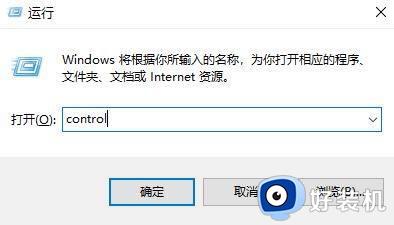
2、之后去找到“硬件和声音”。

3、然后点击电源选项下面的“更改电源按钮的功能”。
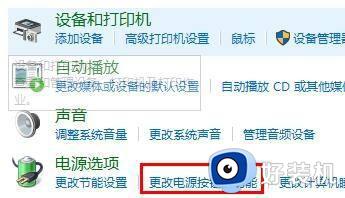
4、再去选择“更改当前不可用的设置”。
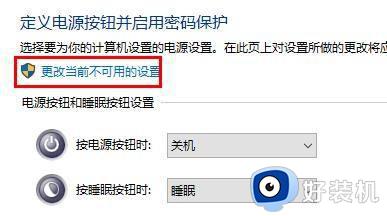
5、最后在下面勾选“休眠”即可。
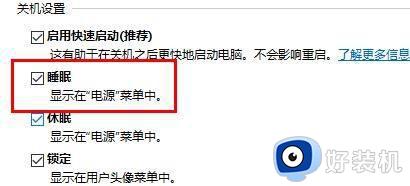
上述就是小编给大家讲解的windows11不能进入睡眠修复方法了,有遇到相同问题的用户可参考本文中介绍的步骤来进行修复,希望能够对大家有所帮助。
windows11无法睡眠怎么办 windows11不能进入睡眠修复方法相关教程
- windows11设置睡眠时间的方法 win11如何设置睡眠时间
- windows11睡眠后无法唤醒为什么?win11睡眠之后不能唤醒如何解决
- win11睡眠风扇仍然转动怎么回事 windows11睡眠风扇不停如何解决
- windows11唤醒需要密码在哪 win11睡眠唤醒密码设置方法
- win11睡眠模式进不了的解决方法 win11无法进入睡眠模式怎么办
- win11睡眠后黑屏打不开怎么办 win11自动睡眠后屏幕唤不醒处理方法
- win11睡眠无法唤醒怎么办 win11睡眠后无法唤醒解决方法
- win11睡眠唤醒不了怎么办 win11睡眠后无法唤醒解决方法
- win11睡眠后黑屏无法唤醒怎么回事 win11睡眠之后黑屏无法唤醒如何解决
- win11睡眠模式无法进入的解决方法 win11睡眠模式进不去怎么办
- win11家庭版右键怎么直接打开所有选项的方法 win11家庭版右键如何显示所有选项
- win11家庭版右键没有bitlocker怎么办 win11家庭版找不到bitlocker如何处理
- win11家庭版任务栏怎么透明 win11家庭版任务栏设置成透明的步骤
- win11家庭版无法访问u盘怎么回事 win11家庭版u盘拒绝访问怎么解决
- win11自动输入密码登录设置方法 win11怎样设置开机自动输入密登陆
- win11界面乱跳怎么办 win11界面跳屏如何处理
win11教程推荐
- 1 win11安装ie浏览器的方法 win11如何安装IE浏览器
- 2 win11截图怎么操作 win11截图的几种方法
- 3 win11桌面字体颜色怎么改 win11如何更换字体颜色
- 4 电脑怎么取消更新win11系统 电脑如何取消更新系统win11
- 5 win10鼠标光标不见了怎么找回 win10鼠标光标不见了的解决方法
- 6 win11找不到用户组怎么办 win11电脑里找不到用户和组处理方法
- 7 更新win11系统后进不了桌面怎么办 win11更新后进不去系统处理方法
- 8 win11桌面刷新不流畅解决方法 win11桌面刷新很卡怎么办
- 9 win11更改为管理员账户的步骤 win11怎么切换为管理员
- 10 win11桌面卡顿掉帧怎么办 win11桌面卡住不动解决方法
